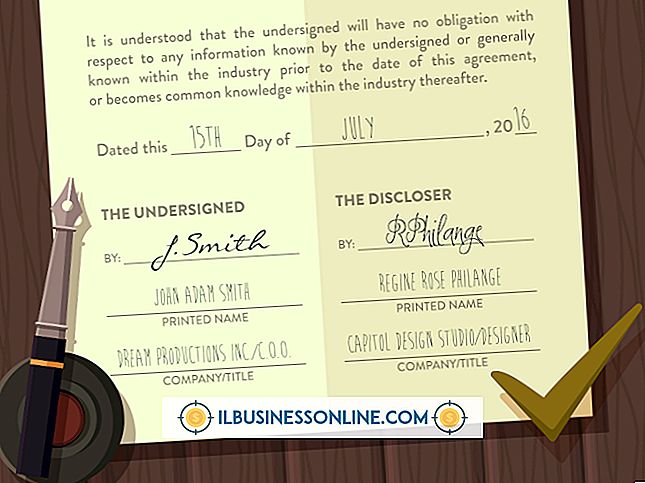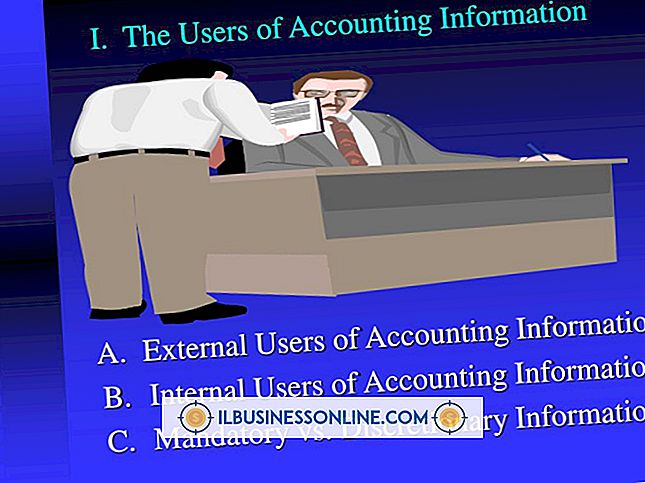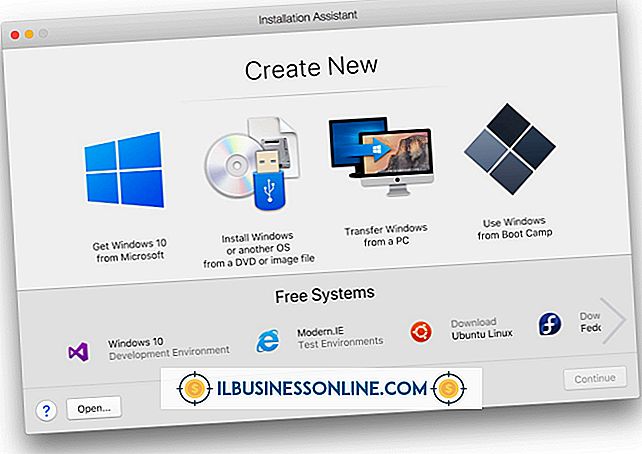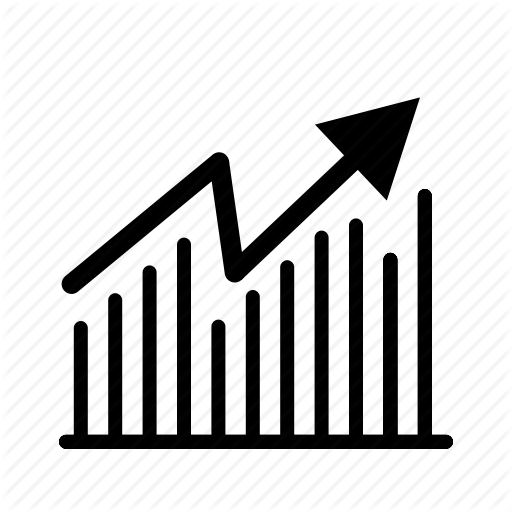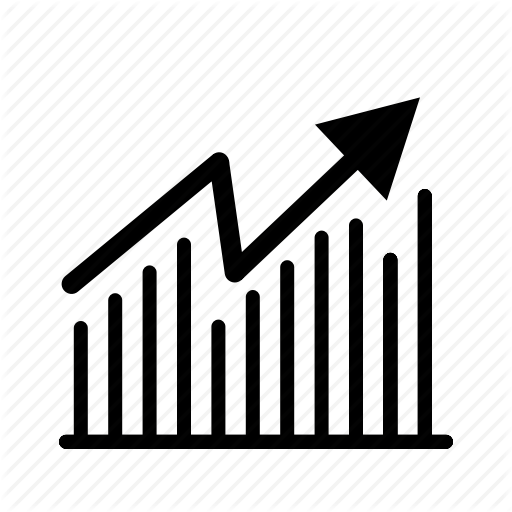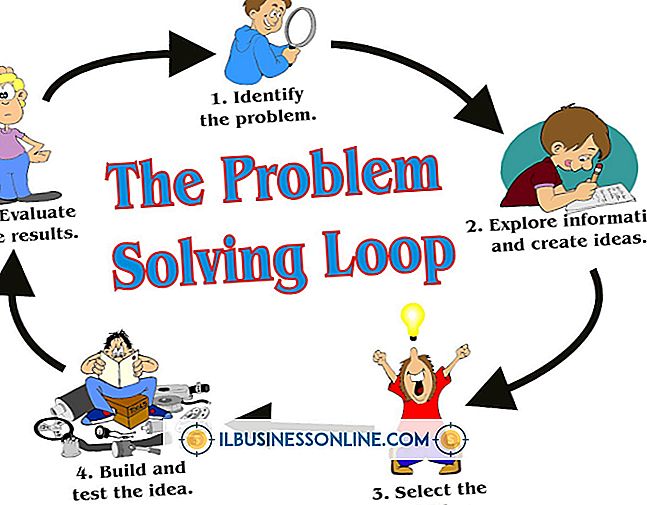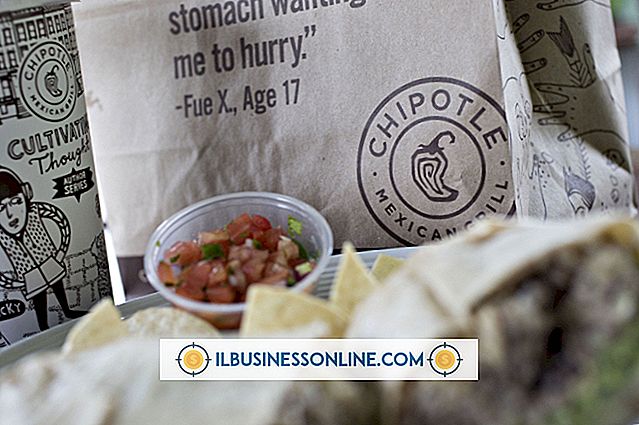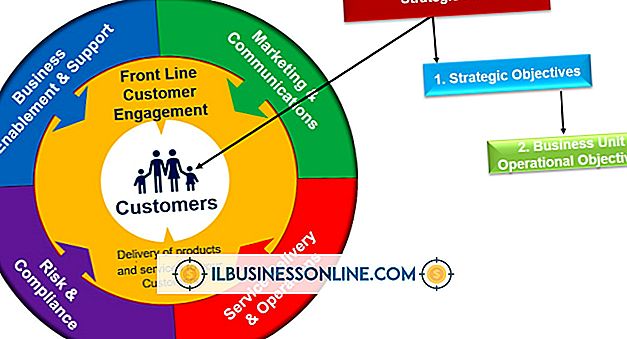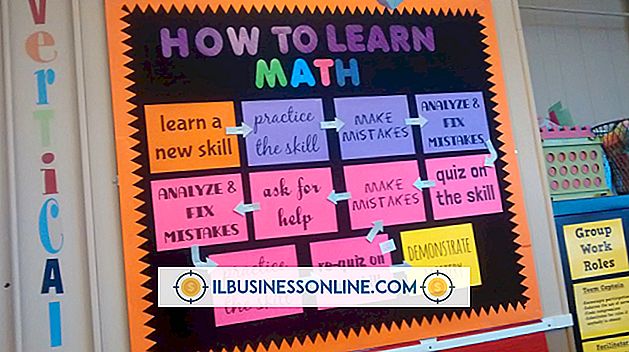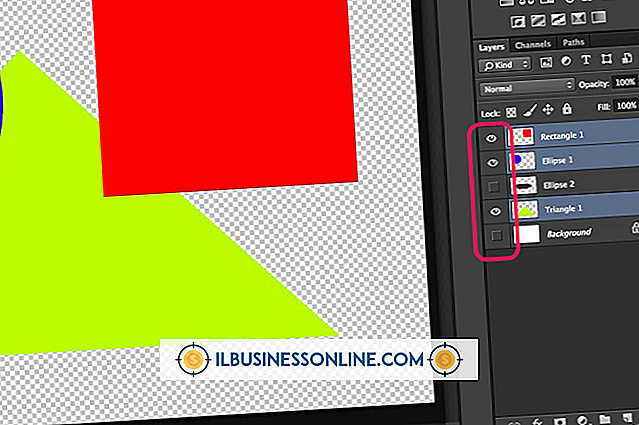Cập nhật iPod Touch lên Chế độ DFU

Đưa iPod Touch của bạn vào chế độ Nâng cấp chương trình cơ sở của thiết bị sẽ bỏ qua hệ điều hành hiện được cài đặt, cho phép bạn nâng cấp, khôi phục hoặc hạ cấp chương trình cơ sở của thiết bị. Các nhà phát triển phần mềm cần thử nghiệm các trò chơi hoặc ứng dụng trên các phiên bản iOS Touch khác nhau của iPod Touch - trong khi phần mềm vẫn đang được phát triển - sử dụng chế độ DFU để chuẩn bị thiết bị. Đó là một cách hiệu quả để tiết kiệm tài nguyên bằng cách sử dụng một thiết bị để kiểm tra các sản phẩm kỹ thuật số trong tất cả các phiên bản phần sụn có sẵn.
1.
Tải xuống và cài đặt phiên bản iTunes mới nhất trên máy tính của bạn (liên kết trong Tài nguyên). Khởi chạy iTunes sau khi cài đặt hoàn tất.
2.
Kết nối iPod Touch với máy tính của bạn bằng cáp USB.
3.
Giữ nút "Ngủ / Thức giấc" trên đỉnh iPod Touch trong hai giây, sau đó trượt công tắc "Trượt sang Tắt nguồn" trên màn hình sang phải để tắt iPod Touch.
4.
Nhấn và giữ các nút "Ngủ / Thức giấc" và "Trang chủ" cùng nhau trong 10 giây.
5.
Thả nút "Ngủ / Thức dậy" sau đúng 10 giây, trong khi tiếp tục giữ nút "Trang chủ".
6.
Nhả nút "Home" trên iPod Touch khi iTunes thông báo cho bạn rằng thiết bị đã được phát hiện ở chế độ khôi phục. Màn hình của iPod Touch bị trống và thiết bị hiện ở chế độ DFU.
Những điều cần thiết
- cáp USB
Lời khuyên
- Nếu bạn thấy logo Apple hoặc iTunes trên màn hình của iPod Touch sau khi bạn nhả nút "Home", thiết bị đã không vào chế độ DFU. Thực hiện theo quy trình một lần nữa, đảm bảo nhả nút "Ngủ / Thức dậy" sau đúng 10 giây.
- Quá trình này là giống hệt nhau cho iPhone và iPad.
Cảnh báo
- Đảm bảo iPod Touch được sạc đầy trước khi bắt đầu, để tránh bị gián đoạn khi nó ở chế độ DFU.